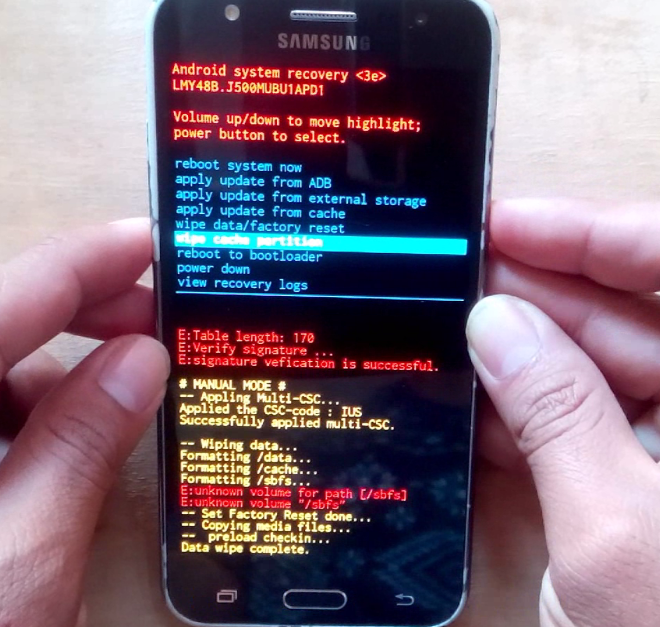Как на телефоне сделать хард ресет: Как сделать Hard Reset на ОС Android · 03 окт 2016 · Инструкции по настройке · Обзоры и статьи о технике · Магазин мобильной электроники НОУ-ХАУ
Содержание
Как сбросить настройки на Андроид (сделать Hard Reset)
Необходимость в сбросе настроек на Android может возникнуть в совершенно разных ситуациях: устройство начало зависать, перестало включаться или же вы просто не можете его разблокировать. И если никакие действия не помогли решить проблему, Hard Reset – это реальная возможность восстановить работоспособность девайса. Из статьи вы узнаете, что нужно делать.
(!) Если забыли графический ключ, PIN-код или пароль, сначала прочтите эти инструкции: сброс блокировки, пароля на Android и как это сделать при помощи ADB.
Ну а если и после этих мануалов все еще нужна помощь со снятием блокировки или у вас другие проблемы с аппаратом, внимательно читайте данную статью. Стоит отметить, что после Hard Reset с телефона либо планшета удалятся данные только с внутренней памяти. Находящиеся на SD файлы, фотографии, музыка, видео и т.д. останутся нетронутыми.
Способ 1.
 Как сбросить настройки на Android через Recovery
Как сбросить настройки на Android через Recovery
Первый способ актуален для тех у кого аппарат вообще не включается, неисправно работает или же нужно вернуть доступ к системе смартфона:
1. Выключите устройство.
2. Теперь необходимо попасть в режим Recovery. Для этого нужно зажать и удерживать определенное сочетание клавиш до загорания экрана. В зависимости от производителя девайса комбинация может отличаться:
- Понижение громкости + кнопка включения
- Повышение громкости + кнопка включения
- Повышение/понижение громкости + кнопка включения + кнопка «Домой»
- Повышение громкости + понижение громкости + кнопка включения
Как зайти в Recovery Mode на телефонах различных брендов написано в новой статье.
При помощи кнопок увеличения, уменьшения громкости можете перемещаться вверх и вниз соответственно, а подтвердить свой выбор – кнопкой включения/блокировки. В более новых устройствах меню Recovery может быть сенсорным.
3. Выберите пункт «wipe data/factory reset».
4. Далее выберите «Yes – delete all user data».
Так вы даете согласие на очистку внутренней памяти смартфона/планшета.
5. И в конце «reboot system now».
Весь процесс займет не больше минуты. После всех действий Android телефон или планшет перезагрузится – восстановятся заводские параметры. Вы получите аппарат таким, каким он был при первом запуске.
Режим восстановления Meizu
Meizu сделали свой режим восстановления вместо классического Recovery. Чтобы в него попасть, используйте комбинацию «ВКЛ» + Volume «UP». Отметьте только пункт «Clear data» и нажмите «Start».
Выполняем Wipe из Рекавери на Xiaomi
Инженерное меню Xiaomi загружается при зажатии клавиши питания и Volume «+». Оно доступно на нескольких языках – для переключения с китайского на английский, нажмите:
1. Выберите пункт «Recovery»
2.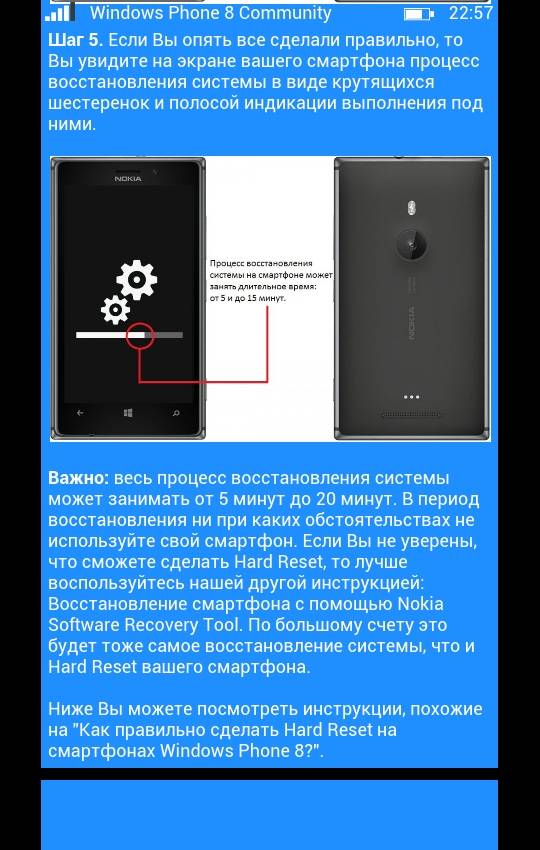 Щелкните «ОК», если собираетесь перейти в режим Рекавери.
Щелкните «ОК», если собираетесь перейти в режим Рекавери.
3. Нажмите «Wipe data». Здесь сенсор не работает, для выбора и перемещения используйте клавиши питания и громкости.
4. Далее «Wipe All Data».
5. Подтвердите, нажав «Confirm».
6. Аппарат сообщит от успешном выполнении Wipe. Откройте главное меню.
7. Для перезагрузки смартфона, выберите «Reboot».
8. Затем «Reboot to System».
Первая загрузка системы Android после сброса настроек может занять несколько минут.
Способ 2. Как сделать Hard Reset через настройки
1. Зайдите в настройки Android.
2. Откройте пункт «Восстановление и сброс». Не забудьте выполнить резервное копирование.
3. Выберите «Сброс настроек».
4. Затем нажмите «Сбросить настройки телефона (планшетного ПК)».
5. Если установлен графический ключ либо пароль, нужно его ввести.
6. В конце нажмите «Стереть все».
После этого произойдет сброс всех данных с внутренней памяти устройства.
На Android 8.0 Oreo и выше
Меню «Настроек» в Android 8.0 претерпело сильные изменения. Теперь функция «Сбросить к заводским настройкам» находится в разделе «Система» → «Сброс».
На Meizu
Во Flyme OS путь к функции отличается от стокового Android: перейдите «Настройки» → «О телефоне» → «Память» → «Сброс настроек».
Отметьте пункт «Удаление данных» и щелкните «Восстановить».
На Xiaomi
В MIUI функцию Factory Reset разработчики спрятали в «Дополнительных настройках» – смотрите видео инструкцию:
На смартфонах Xiaomi также очищается USB-накопитель, поэтому заранее позаботьтесь о создании бэкапа, если хотите сохранить фото, аудио и другие файлы.
Способ 3. Сброс настроек на Android
Этот способ еще проще предыдущих. В звонилке наберите один из следующих секретных (сервисных) кодов. Возможно, ни один из них не сработает, здесь все зависит от производителя:
- *2767*3855#
- *#*#7780#*#*
- *#*#7378423#*#*
Также попробуйте ввести данные коды в «Экстренный вызов».
4. Осуществляем Hard Reset из режима Fastboot
Очистить внутреннюю память Android устройства можно при помощи утилиты Fastboot для ПК, когда аппарат загружен в одноименном режиме (если таковой имеется на смартфоне). Об установке и запуске программы, а также ADB и USB драйверов, рассказано в новом FAQ. На таких девайсах как Nexus, Pixel, Huawei, HTC, Sony, Motorola, последних LG необходимо сначала разблокировать загрузчик:
- На Nexus – командой
fastboot oem unlock - На Nexus 5X, 6P и Pixel – активизируйте опцию «OEM unlock» в настройках «Для разработчика», примените команду
fastboot flashing unlock - Для остальных дополнительно необходимо получить индивидуальный код на сайте производителя
(!) Разблокировка Bootloader осуществляется через Fastboot и сразу делает Wipe. В дальнейшем для сброса телефона достаточно выполнить действия из инструкции.
Переведите аппарат в режим Fastboot.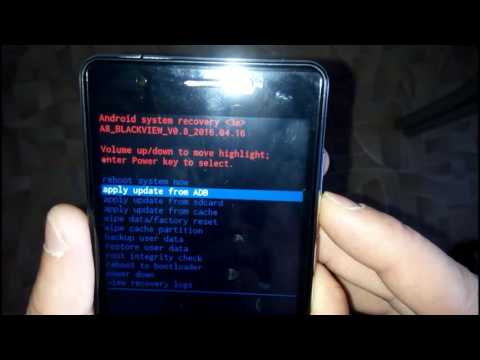 Существует 2 способа:
Существует 2 способа:
Первый. Выключите смартфон. Затем зажмите и удерживайте кнопки «ВКЛ» + понижение громкости до появления Fastboot mode. Данное сочетание клавиш может отличаться в зависимости от производителя.
Второй. Внимательно изучите как работать с ADB и Fastboot, ссылка на статью есть выше. Подключите телефон к компьютеру, активировав отладку по USB (см. инструкцию). Затем введите команду ADB через командную строку (либо PowerShell в Windows 10), запущенную от имени администратора и нажмите «Enter»:
adb reboot bootloader
Чтобы Windows PowerShell выполнил данную команду, добавьте в начале:
.\
Получится вот так:
.\adb reboot bootloader
Девайс загружен в режиме прошивки. Чтобы стереть данные, достаточно выполнить одну из команд (не забывайте добавлять .\ при использовании PowerShell):
fastboot erase userdata
или
fastboot -w
Для перезагрузки устройства используйте:
fastboot reboot
5.
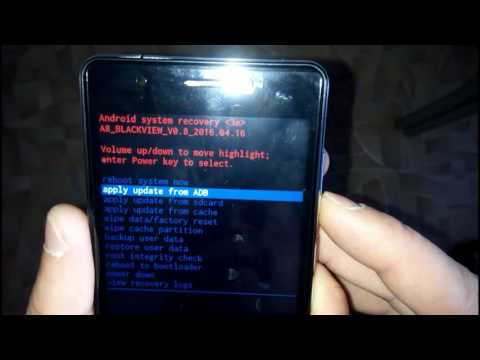 Как удалить данные с телефона через сервис «Найти устройство»
Как удалить данные с телефона через сервис «Найти устройство»
Google разработали специальный сервис «Найти устройство», при помощи которого можно не только отследить телефон, но и сбросить его настройки. Для этого девайс должен быть подключен к Интернету.
1. Перейдите на сайт и авторизуйтесь.
2. Google найдет устройства, привязанные к данному аккаунту. Щелкните «Стереть данные».
3. Далее еще раз выберите «Стереть данные».
4. Подтвердите выбор, нажав «Очистить».
В итоге на смартфоне либо планшете будет очищена внутренняя память.
6. Если установлено TWRP Recovery
В отличии от стандартного режима восстановления, кастомное TWRP Рекавери позволяет делать сброс конкретных разделов, а не всех настроек сразу.
Для этого в главном меню откройте «Wipe».
Если просто хотите сделать Factory Reset, потяните ползунок вправо.
Если хотите форматировать определенные разделы, выберите «Advanced Wipe».
Отметьте разделы, которые необходимо очистить и сделайте свайп вправо.
Для перезагрузки Android щелкните «Reboot system».
Вот и все. На самом деле никаких сложностей со сбросом настроек на Android возникнуть не должно, весь процесс займет не больше 5 минут.
Автор статьи:
Главная / Инструкции / Как сбросить настройки на Андроид (сделать Hard Reset)
Как сбросить настройки Андроид до заводских
Очень часто устройство на Android засоряется ненужными файлами, начинает тормозить или вообще перестает отвечать на команды. В таком случае может помочь полный сброс настроек системы до заводских. Кроме того, «hard reset» поможет в том случае, если вы забыли пароль от гаджета и не можете его включить.
После так называемого «ребута» вы потеряете все данные, которые хранили в памяти смартфона: фотографии и файлы, номера телефонов, приложения, смс-сообщения, данные аккаунтов и записи календаря. Словом, телефон станет как новенький. Чтобы не не лишиться нужной информации, создайте резервную копию данных. Перенеcите их на SD-карту, сохраните в облаке или скиньте на компьютер.
Чтобы не не лишиться нужной информации, создайте резервную копию данных. Перенеcите их на SD-карту, сохраните в облаке или скиньте на компьютер.
Эксплуатация
Как освободить память на телефоне: лучшее для Android
Если вы можете включить свой гаджет, сбросить настройки проще через меню устройства или с помощью специальных кодов, которые предусматривают производители. Если же ваш смартфон завис или вовсе не включается, вам придется воспользоваться меню Recovery или найти кнопку для сброса настроек.
Содержание
- Сброс настроек через меню гаджета
- Сброс настроек сервисными кодами
- Сброс настроек из меню Recovery
Это самый простой метод сброса настроек, он не требует запоминания сложных кодов или комбинаций клавиш. Для последних версий ОС Аndroid «hard reset» состоит из следующих шагов:
- Зайдите в меню «Настройки».

- В «Настройках» выберите пункт «Восстановление и сброс» или «Сброс». Имя нужного пункта может звучать по-другому (в зависимости от марки или модели устройства), а в смартфонах Samsung он «прячется» в разделе «Общие настройки».
Для возвращения устройства к заводским настройкам понадобится пункт «Сброс данных» или «Сброс устройства». Android предупредит, что после сброса телефон вернется к заводским установкам и настройкам «по умолчанию», а все личные данные пользователя будут удалены.
Если вы сделали резервную копию необходимых данных и готовы ребутнуть Android, нажмите на «Сброс настроек». В зависимости от модели устройства на нужной кнопке также могут быть слова «Стереть все» или «Сбросить настройки телефона».
Запустится процесс удаления данных, а после этого устройство перезагрузится.
Если же вы хотите сбросить настройки смартфона, но не желаете потерять фотографии, личные данные, настройки приложений и учетные записи, то вам стоит воспользоваться пунктом «Сброс всех параметров» или «Сброс настроек» (название может отличаться в зависимости от модели смартфона.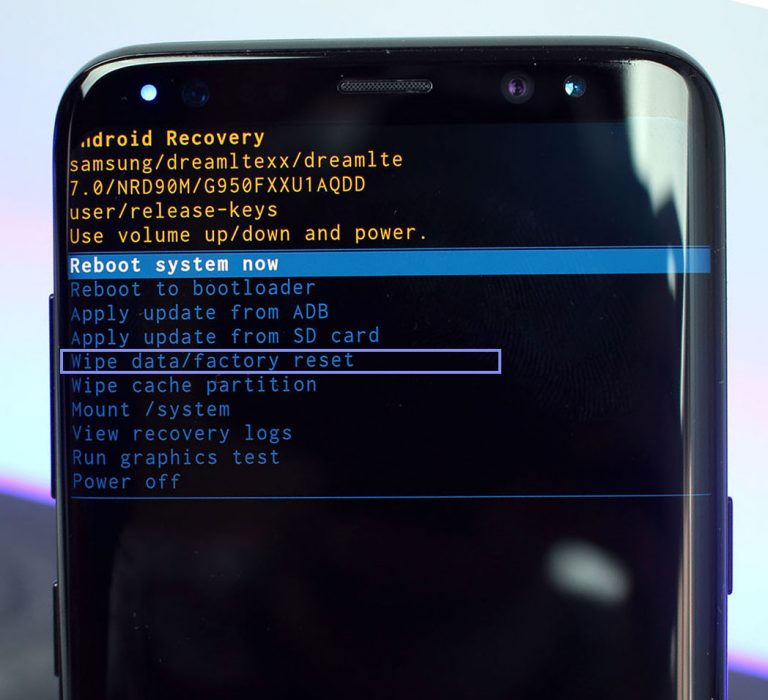
Пожалуй, это самый быстрый способ сброса настроек до заводских. Для этой цели в Android предусмотрены специальные сервисные комбинации — коды, которые нужно ввести в приложении «Телефон» в режиме набора номера.
Каждая компания-производитель по-разному прошивает свои гаджеты, поэтому перед использованием кода для сброса настроек, вам следует найти нужную комбинацию для своей модели. Так как версия Android все время обновляется, то и сервисные коды могут меняться. Лучше всего уточнить их у производителя вашего устройства.
Эксплуатация
Как скачать всю важную информацию из облачных хранилищ
Пример кодов, которые подойдут для сброса настроек гаджетов Samsung:
- *#*#7780#*#
- *2767*3855#
- *#*#7378423#*#*
После ввода кода с устройства будет удалена вся пользовательская информация, и оно вернется к заводским настройкам.
Если ваш гаджет на Android не включается или завис на экране загрузки системы, вернуть его к заводским настройкам можно с помощью меню Recovery. Оно вызывается нажатием специальной комбинации клавиш.
У различных моделей устройств это могут быть разные сочетания клавиш. Самое распространенное из них: одновременное нажатие кнопок «уменьшить громкость» и «включить». Комбинация может также иметь вид «включить» + «домой» + «увеличить громкость» или «увеличить громкость» + «домой». Для входа в меню Recovery нужно зажать клавиши примерно на 5 секунд.
Перемещение между пунктами меню происходит кнопками увеличить/уменьшить громкость. Для подтверждения выбора служит кнопка «Включить». Однако, иногда в Recovery работает и сенсор: тогда все происходит как в обычном меню смартфона.
Чтобы сбросить настройки до заводских:
- Выберите пункт «Clear eMMC». Он также может называться «wipe data/factory reset» или «Clear Flash».
- Подтвердите выбор нажатием «yes — delete all user data».

- Запустите процесс сброса настроек, нажав «Reboot System».
Использовать данный метод можно не только тогда, когда у вас проблемы с включением смартфона. Если вы хотите применить его для исправного устройства, для начала выключите телефон, после чего используйте нужную для вашего гаджета комбинацию.
Читайте также
- Как сделать скриншот на телефоне: руководство для разных моделей
- Устанавливаем Android-приложения в обход Google Play Store: подробная инструкция
Как выполнить полный сброс или перезагрузить любой телефон или планшет Android
Как и все вычислительные устройства, телефоны и планшеты Android могут работать медленно, если они остаются включенными слишком долго. Причина этого проста; все больше и больше приложений продолжают работать в фоновом режиме. В конце концов, эти неиспользуемые приложения занимают место в памяти и тратят впустую другие системные ресурсы. Это ограничивает количество ресурсов, доступных для приложений, которые вы фактически используете.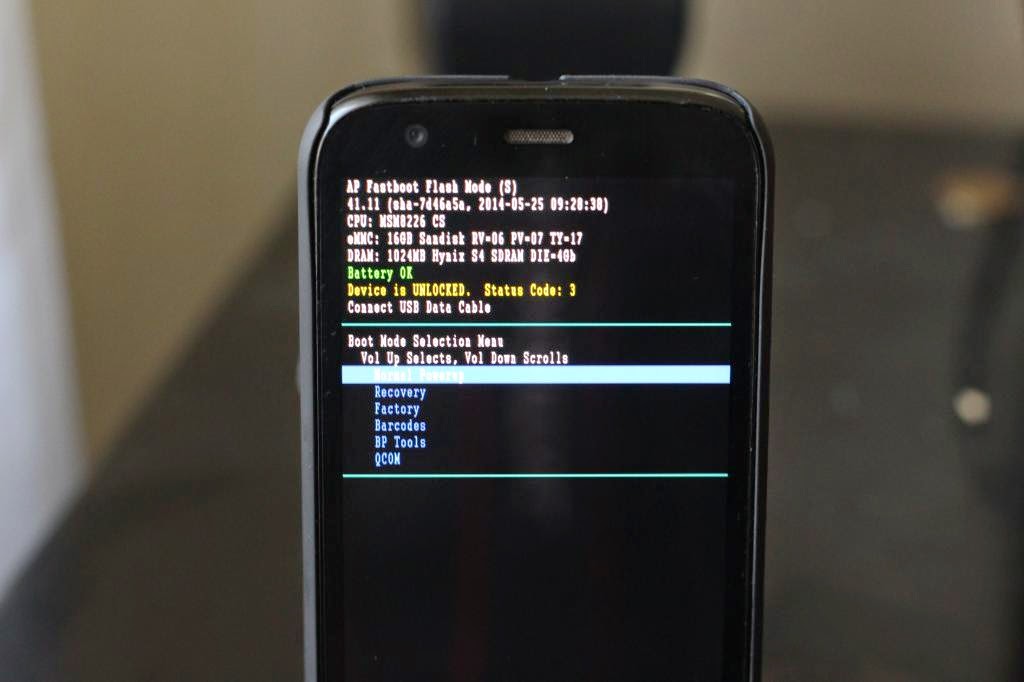
В большинстве случаев простое решение — перезагрузить устройство. Когда ваша система выключается, а затем снова включается, память очищается, и вы перезагружаетесь с новым планшетом. Но иногда простого перезапуска недостаточно. Ваша система может вообще отказаться перезагружаться, и в этом случае вам потребуется выполнить жесткую перезагрузку. Если это не сработает, вам может даже потребоваться выполнить сброс настроек. К счастью, мы здесь, чтобы помочь. Вот пошаговое руководство по перезагрузке телефона или планшета Android. Мы начнем с самых простых вариантов и перейдем к самым радикальным шагам.
Примечание. Мы можем получать комиссию за покупки по нашим ссылкам без дополнительных затрат. Учить больше.
Шаг 1. Выполните перезагрузку системы
Если ваши приложения работают медленно или случайно аварийно завершают работу, вам может потребоваться перезагрузить Android. Самый простой способ сделать это — нажать и удерживать кнопку питания в течение нескольких секунд. Обычно он находится в правом верхнем углу устройства, но может отличаться. Например, на биометрическом телефоне кнопка будет сзади. В определенный момент вы увидите меню с вариантами выключения или перезагрузки. Перезапуск автоматически выключит телефон или планшет, а затем снова включит его. Кнопка питания выключит его, но вам нужно будет нажать ее еще раз, чтобы снова включить питание.
Обычно он находится в правом верхнем углу устройства, но может отличаться. Например, на биометрическом телефоне кнопка будет сзади. В определенный момент вы увидите меню с вариантами выключения или перезагрузки. Перезапуск автоматически выключит телефон или планшет, а затем снова включит его. Кнопка питания выключит его, но вам нужно будет нажать ее еще раз, чтобы снова включить питание.
Шаг 2. Выполните жесткую перезагрузку
Иногда меню отключения питания может не отображаться. Обычно это происходит, когда ваш телефон полностью завис и не открывает новые приложения. В этом случае вам необходимо выполнить жесткую перезагрузку. Обратите внимание, что это не то же самое, что сброс к заводским настройкам, о котором мы поговорим через минуту. Его также намного проще выполнить, хотя он не работает одинаково на всех устройствах Android.
На некоторых можно выполнить жесткую перезагрузку, удерживая кнопку питания. Это может занять до 20 секунд, поэтому вам нужно набраться терпения и подождать, пока что-то произойдет. Если через 30 секунд нет ответа, попробуйте удерживать одновременно кнопки питания и увеличения громкости. Это должно привести к выключению устройства примерно через 20 секунд. В этот момент вы можете перезагрузить Android как обычно.
Если через 30 секунд нет ответа, попробуйте удерживать одновременно кнопки питания и увеличения громкости. Это должно привести к выключению устройства примерно через 20 секунд. В этот момент вы можете перезагрузить Android как обычно.
Шаг 3. Извлеките аккумулятор
Если ваш телефон не перезагружается, возможно, это связано с тем, что операционная система полностью заблокирована. В этом случае следующим шагом будет отключение питания и принудительное отключение. Вы не хотите делать это, если можете с этим поделать, так как многократное выполнение этого нагружает внутреннюю схему. Тем не менее, это хороший запасной вариант, когда больше ничего не работает.
Извлечение аккумулятора на некоторых устройствах может быть проще, чем на других. Большинство телефонов позволяют просто вынуть аккумулятор. Тем не менее, может быть блокировка или переключатель разблокировки, которые вам нужно использовать в первую очередь. Извлеките аккумулятор, вставьте его обратно и перезагрузите устройство.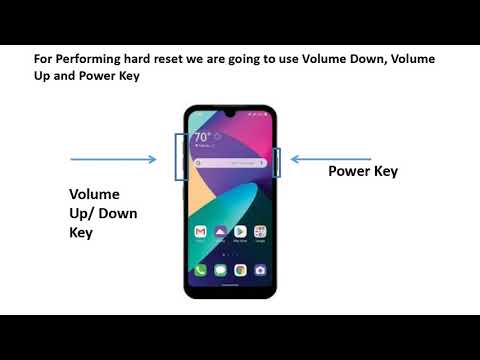 Если у вас есть планшет, вполне вероятно, что ваша батарея не является съемной. В этом случае единственным выходом будет подождать, пока батарея разрядится сама по себе. В этот момент вы сможете перезарядить его и перезагрузить устройство.
Если у вас есть планшет, вполне вероятно, что ваша батарея не является съемной. В этом случае единственным выходом будет подождать, пока батарея разрядится сама по себе. В этот момент вы сможете перезарядить его и перезагрузить устройство.
Шаг 4. Выполните сброс до заводских настроек
В большинстве случаев описанные выше действия должны решить вашу проблему. Но бывают ситуации, когда ваши приложения могут продолжать работать со сбоями. Обычно это означает, что во время обновления системы что-то пошло не так. Это также может быть вызвано сомнительными приложениями, которые повреждают ваши системные файлы. В этом случае вам необходимо выполнить сброс настроек.
Сброс к заводским настройкам — это именно то, на что это похоже. Это вернет ваш телефон в состояние, в котором он был при первой покупке. Это означает, что у вас будут только приложения по умолчанию, и вы потеряете все сохраненные локальные данные. Имейте в виду, что для большинства пользователей Android это небольшой объем данных.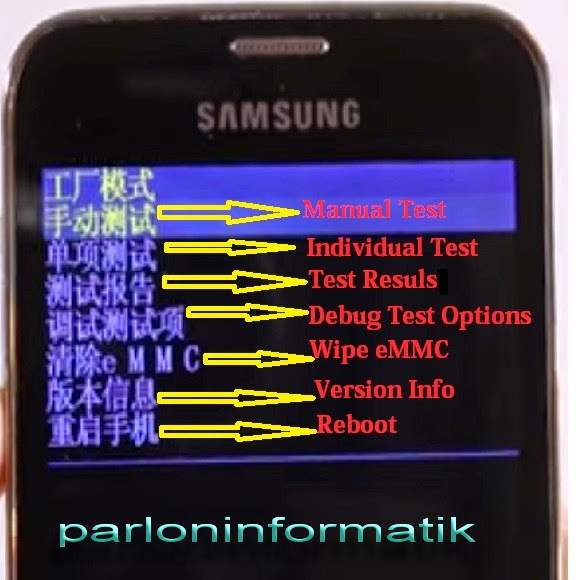 Ваши контакты, электронная почта и настройки должны быть в безопасности в облаке. Тем не менее, вы можете потерять некоторые локально сохраненные фотографии, а также некоторые данные приложения.
Ваши контакты, электронная почта и настройки должны быть в безопасности в облаке. Тем не менее, вы можете потерять некоторые локально сохраненные фотографии, а также некоторые данные приложения.
Чтобы выполнить сброс, сначала необходимо зарядить аккумулятор как минимум до 75 процентов. Ниже этого уровня мощности для выполнения процесса будет недостаточно. Если возможно, просто оставьте телефон на зарядке, пока вы работаете. Таким образом, вам не придется беспокоиться о том, что уровень заряда батареи упадет слишком низко.
Если вы можете включить свое устройство, процесс сброса будет относительно простым. Вы открываете меню настроек, нажимаете «Резервное копирование и сброс», затем выбираете «Сброс к заводским настройкам». Это запустит процесс сброса настроек.
Если вы не можете полностью загрузить свой телефон или планшет из-за зависания в процессе загрузки, не все потеряно. Вы по-прежнему можете получить доступ к режиму восстановления вашего устройства. Включите телефон, но не только кнопку питания, но и удерживайте кнопку увеличения громкости. Продолжайте удерживать эту комбинацию кнопок, пока на экране не появится логотип Android. В этот момент появится меню. Используя кнопки громкости, прокрутите вниз до «Восстановление», затем нажмите кнопку питания. Если единственным вариантом в меню является «Нет команды», нажмите и удерживайте кнопку питания, затем нажмите кнопку увеличения громкости. В любом случае вы окажетесь в меню сброса. Здесь используйте кнопку уменьшения громкости, чтобы перейти к опции «Очистить данные / сброс настроек». Выберите его с помощью кнопки питания, и вам будет предложено подтвердить. Снова нажмите кнопку питания для подтверждения, и сброс начнется.
Продолжайте удерживать эту комбинацию кнопок, пока на экране не появится логотип Android. В этот момент появится меню. Используя кнопки громкости, прокрутите вниз до «Восстановление», затем нажмите кнопку питания. Если единственным вариантом в меню является «Нет команды», нажмите и удерживайте кнопку питания, затем нажмите кнопку увеличения громкости. В любом случае вы окажетесь в меню сброса. Здесь используйте кнопку уменьшения громкости, чтобы перейти к опции «Очистить данные / сброс настроек». Выберите его с помощью кнопки питания, и вам будет предложено подтвердить. Снова нажмите кнопку питания для подтверждения, и сброс начнется.
Некоторые устройства Android имеют физическую кнопку «Домой». В этом случае вам нужно будет следовать немного другой процедуре. При запуске нажмите кнопки увеличения громкости, питания и дома вместе. Телефон будет вибрировать; в этот момент отпустите кнопку питания. Вы почувствуете еще одну вибрацию, и появится меню. Отсюда действуйте, как мы описали выше.
На некоторых устройствах Android нет специальной кнопки питания. В этом случае вам придется действовать так, как если бы у вас была кнопка питания, но вместо этого используйте боковую кнопку. Есть и другие причудливые конструкции, с которыми вам, возможно, придется иметь дело. Если ничего из того, что мы описали, не относится к вам, проверьте сайт поддержки вашего производителя.
Что делать, если мой телефон заблокирован?
В худшем случае ваш телефон может стать кирпичом. Это означает, что он полностью не отвечает на ваши команды. Тем не менее, есть два типа кирпича; из мягкого кирпича и из твердого кирпича. Замурованное устройство буквально бесполезно; отсюда и термин. Теперь он так же полезен, как кирпич или пресс-папье. Но у персонажа Билли Кристала была фантастическая линия в фильме «Принцесса-невеста». Он говорит, что есть разница между «в основном мертвыми» и «всеми мертвыми». Телефон с жестким кирпичом мертв, но телефон с мягким кирпичом в основном мертв. Так как же определить разницу?
Так как же определить разницу?
Заблокированный телефон или планшет больше не включается, и ваш ПК или Mac не распознает его. Мягкий кирпичный телефон покажет активность. Он может частично запуститься, только чтобы постоянно перезагружаться. Он может зависнуть в любой момент, когда вы действительно попытаетесь открыть приложение или сделать телефонный звонок. В этом случае что-то пошло не так в пользовательском приложении или возникла проблема в режиме восстановления. Вы можете исправить «мягкое кирпичное» устройство, перепрошив его и установив чистую копию Android. Это более сложный процесс, и он выходит за рамки этой статьи.
Закрытие приложений: альтернатива перезагрузке
Если ваше устройство начинает работать медленно, вам не обязательно перезагружать его. Во многих случаях достаточно просто закрыть несколько приложений. Это удалит их из памяти, освободив место для приложений, которые вы хотите запустить. Для начала нажмите, чтобы открыть меню приложения, и закройте все, что открыто.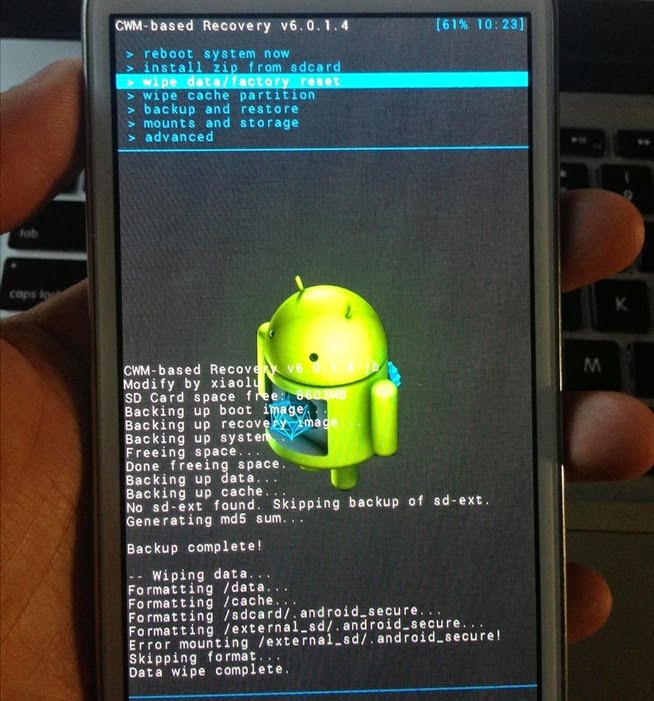 Это также помогает проверить недавно использованные приложения, если у вас есть кнопка для этого. Это позволяет легко вызвать список всех приложений, и даже есть удобная кнопка «Закрыть все».
Это также помогает проверить недавно использованные приложения, если у вас есть кнопка для этого. Это позволяет легко вызвать список всех приложений, и даже есть удобная кнопка «Закрыть все».
Еще один способ найти открытые приложения — открыть диспетчер задач на телефоне. В зависимости от вашего телефона вам нужно либо долго нажимать, либо дважды нажимать кнопку «Домой». Это вызовет меню с несколькими параметрами, одним из которых является диспетчер задач. Оттуда вы можете увидеть все приложения, которые в данный момент находятся в памяти, и закрыть те, которые хотите.
Окончательный вердикт
Как видите, существует множество способов перезагрузить телефон или планшет Android. Но если вы будете следовать этим шагам, вы сможете оправиться практически от любой проблемы. Вот и все.
Пожалуйста, рассмотрите возможность поделиться:
Примечание: Мы можем получать комиссию за покупки по нашим ссылкам без дополнительных затрат.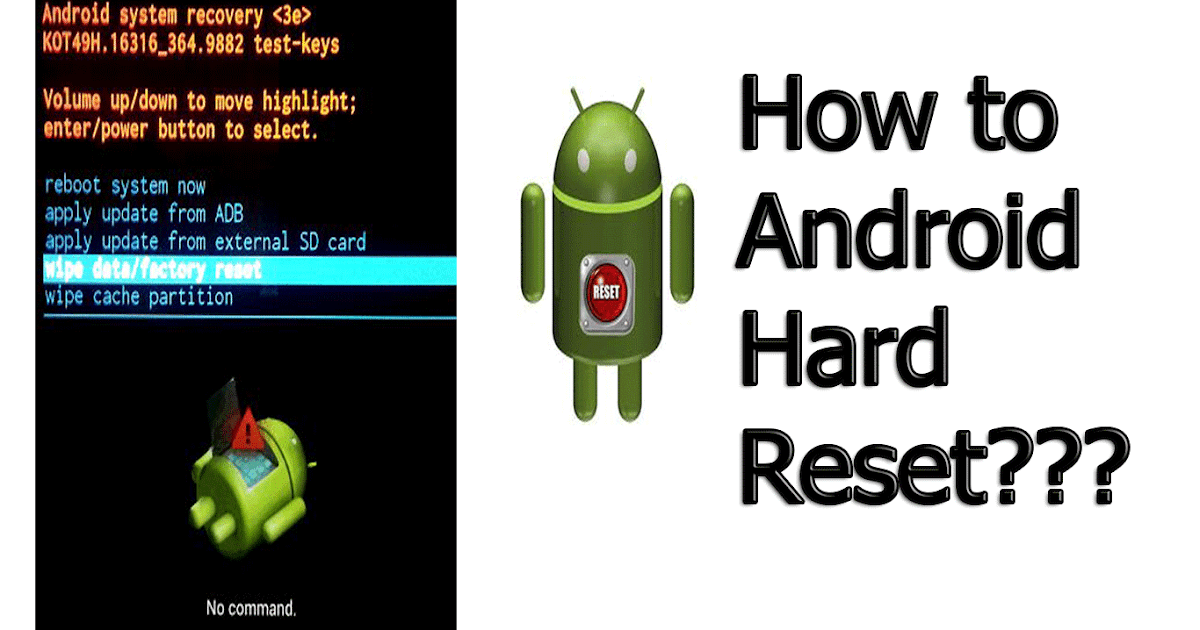 Учить больше.
Учить больше.
Как выполнить полную перезагрузку телефона Android — Решения для умных мобильных телефонов
Ваш смартфон Android работает медленно, зависает, не отвечает, отвечает неправильно или вы не можете вспомнить пароль телефона? Вам повезло! По-прежнему доступен довольно мощный вариант, который заключается в выполнении аппаратного сброса, также известного как альтернативный сброс, на устройстве.
Прежде чем мы начнем… Если вы все еще можете получить доступ к настройкам на своем устройстве и перемещаться по телефону, вам может быть интереснее прочитать Как сделать резервную копию и сбросить настройки телефона Android , который проходит процесс полного резервное копирование, а затем выполнить сброс заводских данных через настройки телефона.
Если у вас возникли проблемы с доступом к параметрам сброса заводских данных через настройки, вы все равно можете выполнить сброс настроек на своем смартфоне Android, и эта статья покажет вам, как это сделать. Это идеальное решение, если у вас проблемы с сенсорным экраном или вы не можете правильно перемещаться по телефону. Это также вариант, если вы не можете полностью включить свое устройство или когда ваш телефон вообще не включается.
Это идеальное решение, если у вас проблемы с сенсорным экраном или вы не можете правильно перемещаться по телефону. Это также вариант, если вы не можете полностью включить свое устройство или когда ваш телефон вообще не включается.
Если вы хотите выполнить сброс на своем Android-смартфоне, то, скорее всего, знаете, насколько эффективным может быть сброс для решения проблем на телефонах. В этой статье я расскажу о нескольких способах сброса настроек на вашем телефоне без необходимости навигации по сенсорному экрану. Ваш телефон даже не должен быть включен, чтобы сделать это в большинстве случаев!
Убедитесь, что устройство выключено
Для большинства этих аппаратных сбросов требуется, чтобы ваш телефон был полностью выключен, поэтому убедитесь, что ваш телефон полностью выключен, а не просто заблокирован. Если ваш телефон не отвечает и вы не можете выключить телефон с помощью кнопки питания, возможно, вам придется вытащить аккумулятор, сосчитать до десяти, а затем снова вставить аккумулятор. Просто не включайте питание. телефон обратно, если вам нужно снова вставить аккумулятор. Держите устройство выключенным.
Просто не включайте питание. телефон обратно, если вам нужно снова вставить аккумулятор. Держите устройство выключенным.
Также убедитесь, что ваш телефон не подключен к зарядному устройству. Если телефон подключен к зарядному устройству или если устройство не полностью выключено, сброс не сработает.
Методы и процедуры полной перезагрузки могут отличаться
Альтернативные перезагрузки также обычно включают в себя выполнение ряда комбинаций клавиш, к которым мы вернемся через минуту. Комбинация клавиш, которую вы должны выполнить, будет сильно зависеть от конкретной марки и модели телефона и от того, какая версия ОС Android (операционная система) в настоящее время работает на устройстве. Например, вы можете выполнить сброс на телефоне одним способом, если он работает под управлением ОС 2.2 (Froyo), затем вы обновите свой телефон до ОС 2.3 (Gingerbread), и этот метод больше не будет работать, что заставит вас использовать другой метод (у меня есть пример этого в методах 6 и 7 ниже).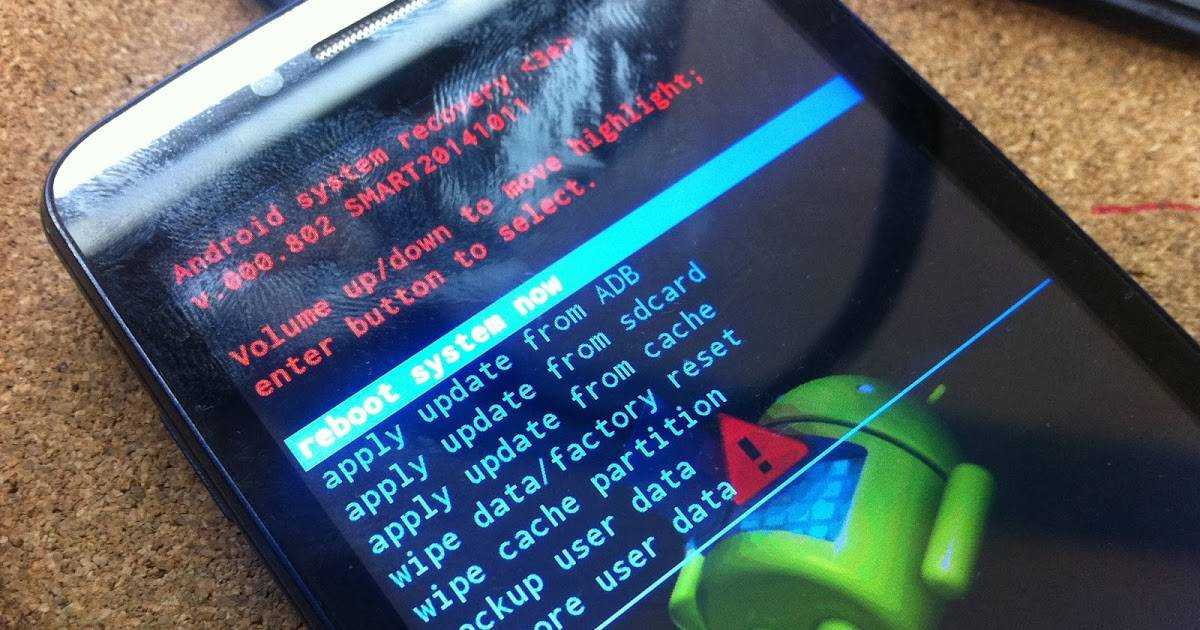 При повторном обновлении до ОС 4.0 (Ice Cream Sandwich) вам, возможно, придется использовать другой метод и другую комбинацию клавиш для выполнения того же альтернативного сброса. Так что просто остерегайтесь этого.
При повторном обновлении до ОС 4.0 (Ice Cream Sandwich) вам, возможно, придется использовать другой метод и другую комбинацию клавиш для выполнения того же альтернативного сброса. Так что просто остерегайтесь этого.
Вам также может потребоваться несколько раз выполнить сброс, чтобы он прошел правильно.
Отказ от ответственности: помните, что сброс является постоянным и не может быть отменен. Это удалит все личные данные и загруженный контент на телефоне, не волнуйтесь, это не повлияет и не сотрет вашу карту памяти или что-либо, сохраненное на вашей SIM-карте. Это включает в себя контент, такой как изображения, мелодии звонка, тексты, приложения и т. д., и обычно также устраняет программные сбои, ошибки, вирусы и т. д. Попробуйте, если это вообще возможно, сначала выполнить резервное копирование. Обычно, когда вам нужно выполнить альтернативный сброс на вашем мобильном телефоне, вы не сможете сделать резервную копию.
Подготовка к аппаратному сбросу на телефоне Android
Небольшое замечание о типичном альтернативном сбросе, чтобы вы знали, чего ожидать.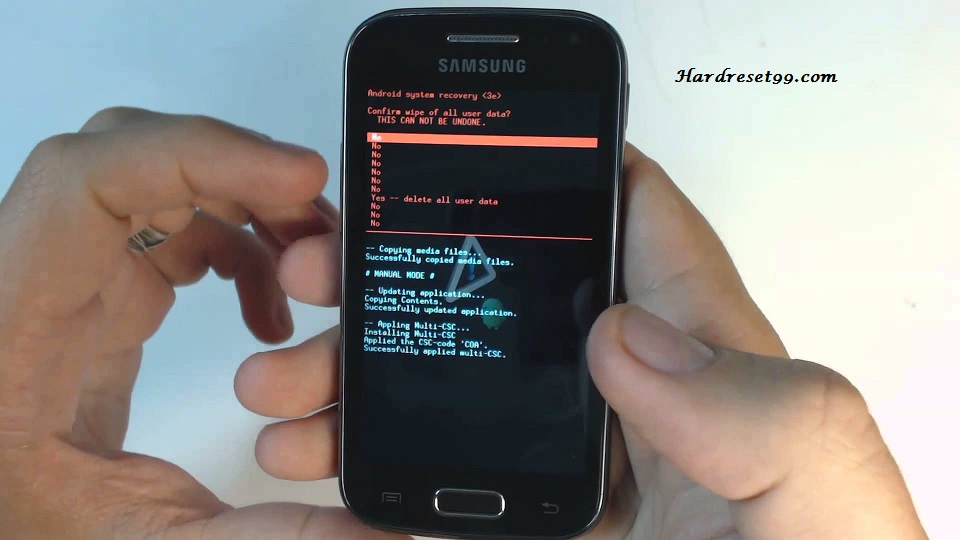 Вы собираетесь выключить телефон, удерживать определенный набор комбинаций клавиш (показано ниже), получить доступ к экрану быстрой загрузки/тестирования/восстановления/и т. д., выбрать сброс, а затем телефон выключится сам по себе. , затем он снова включится сам по себе. Это может занять несколько минут, некоторым телефонам может потребоваться до 15 минут для перезагрузки (хотя это довольно редко, обычному телефону требуется 3-5 минут). После перезагрузки телефон будет считать себя совершенно новым прямо с полки. Так что продолжайте и настройте его снова, как вы это сделали, когда впервые получили его.
Вы собираетесь выключить телефон, удерживать определенный набор комбинаций клавиш (показано ниже), получить доступ к экрану быстрой загрузки/тестирования/восстановления/и т. д., выбрать сброс, а затем телефон выключится сам по себе. , затем он снова включится сам по себе. Это может занять несколько минут, некоторым телефонам может потребоваться до 15 минут для перезагрузки (хотя это довольно редко, обычному телефону требуется 3-5 минут). После перезагрузки телефон будет считать себя совершенно новым прямо с полки. Так что продолжайте и настройте его снова, как вы это сделали, когда впервые получили его.
Если у вас есть смартфон Android производства Pantech, то, к сожалению, вы не можете выполнить альтернативный сброс на своем устройстве. Смартфоны Pantech в настоящее время не имеют функции полной перезагрузки; единственный сброс, доступный на телефонах Pantech, осуществляется через настройки.
Примечание: различные типы методов пронумерованы, метод 1, метод 2, метод 3 и т. д.
д.
1. Когда телефон выключен, нажмите и удерживайте обе клавиши увеличения громкости и уменьшения громкости . одновременно, затем нажмите и удерживайте Power , пока не появится тестовый экран, показывающий некоторые доступные параметры, обычно занимает около 15-20 секунд. Когда появится этот экран, вы можете отпустить клавиши.
Нажимайте клавишу Volume Down , чтобы перемещаться вниз по параметрам, пока не будет выделено FACTORY RESET , затем нажмите клавишу Power , чтобы выбрать его.
2. Полностью выключите телефон, нажмите и удерживайте кнопку уменьшения громкости , затем нажмите и отпустите кнопку Power 9.0102, удерживая клавишу уменьшения громкости примерно 10-15 секунд. Когда вы увидите, что на экране появляются дополнительные параметры, вы можете отпустить клавиши.
Нажмите клавишу уменьшения громкости , чтобы перемещаться вниз по параметрам, пока не будет выделен параметр сброса; обычно он говорит FACTORY RESET, , затем нажмите клавишу Power , чтобы сделать выбор.
3. При выключенном питании нажмите и удерживайте кнопку Home , продолжая удерживать кнопку Home, включите устройство, нажав кнопку Питание ключ.
Когда появится экран Android Recovery, отпустите клавишу Home , затем, находясь на экране Android Recovery, одновременно нажмите клавиши Volume Up и Volume Down .
Если/когда вы находитесь на экране восстановления системы Android, отпустите все клавиши, а затем используйте клавишу уменьшения громкости , чтобы перейти к опции «удалить дату/сброс настроек». Как только он будет выделен, нажмите клавишу Power , чтобы выбрать его.
Когда вы увидите сообщение «Подтвердить удаление всех пользовательских данных?» Нажмите клавишу уменьшения громкости , чтобы выделить «Да — удалить все данные пользователя», затем нажмите клавишу Power , чтобы выбрать его.
4. Выключите устройство, затем нажмите и удерживайте клавишу Home , а затем нажмите и отпустите клавишу Power (удерживая клавишу Home).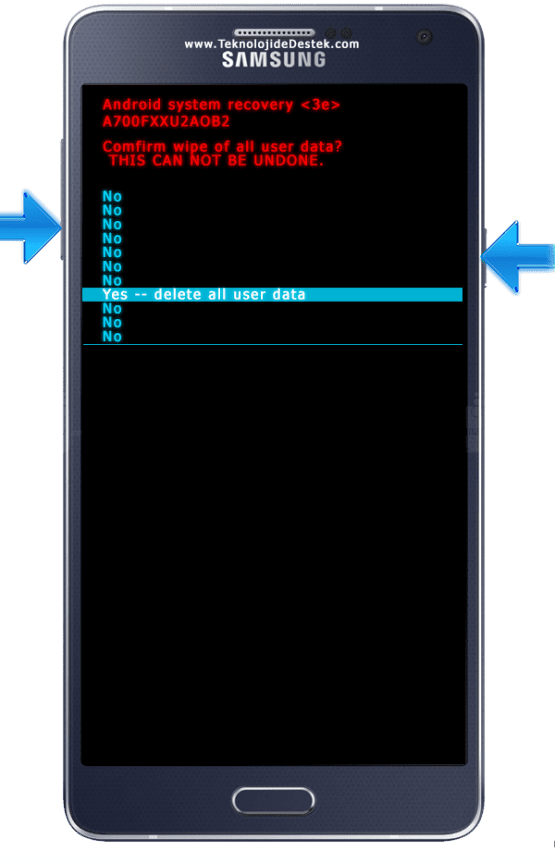
На экране Android Recovery нажмите клавишу Search .
Коснитесь, чтобы выбрать стирание данных/сброс к заводским настройкам , затем выберите «ОК» (в левом нижнем углу экрана). Примечание: если экран не отвечает, используйте клавиши громкости для прокрутки и клавишу камеры для выбора.
Выберите «Да» — удалить все данные пользователя, а затем нажмите «ОК» (снова внизу слева).
Выберите «перезагрузить систему сейчас» и нажмите OK.
5. Это становится распространенным методом полной перезагрузки, и его можно использовать для сброса настроек к заводским настройкам более поздних смартфонов Samsung Galaxy, таких как Samsung Galaxy S III, Samsung Galaxy S4, S5, Samsung Galaxy Note, Note II и Note 3. и т. д.
При выключенном устройстве одновременно нажмите и удерживайте клавиши Volume Up , Home и Power .
Когда телефон завибрирует (или вы увидите логотип GALAXY), отпустите кнопку питания, но продолжайте удерживать кнопку увеличения громкости и кнопку «Домой».
Продолжайте удерживать клавишу увеличения громкости и кнопку «Домой», пока не появится экран « Восстановление системы Android ».
С помощью кнопок громкости прокрутите и выделите « wipe data/factory reset », а затем используйте клавишу Power , чтобы сделать выбор.
После завершения сброса настроек вы можете использовать клавиши громкости и питания, чтобы выделить и выбрать опцию « Перезагрузить систему сейчас », и полный сброс будет завершен, и ваш мобильный телефон будет чистым и красивым.
6. Вот альтернативный сброс для Motorola Atrix, все еще работающего на ОС Android 2.2…
Когда питание телефона выключено, нажмите и удерживайте кнопку Уменьшение громкости и нажмите и отпустите кнопку питания (примечание: если это не работает после всех перечисленных шагов, попробуйте удерживать нажатой кнопку питания вместе с кнопкой уменьшения громкости на этом первом шаге).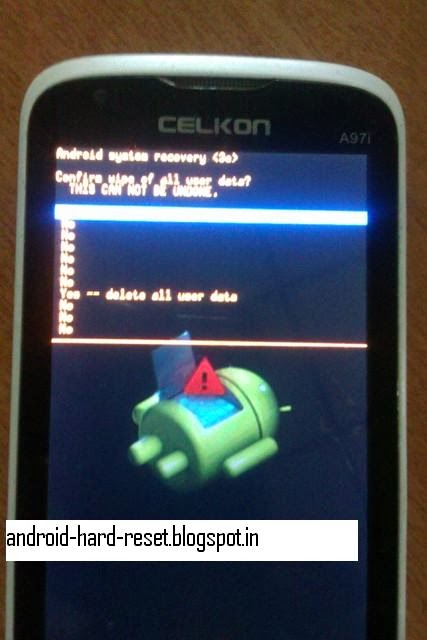
Должен появиться экран «Fastboot», нажимайте клавишу уменьшения громкости , чтобы переключаться между вариантами, пока не дойдете до «Восстановление Android» , затем нажмите клавишу увеличения громкости .
Дождитесь «треугольник!/Android» . Как только он появится, вам нужно будет нажать в правом нижнем углу экрана 9.0071 (примечание: может потребоваться несколько попыток) . Должно появиться меню.
Нажмите «удалить данные/сброс настроек» , а затем нажмите ОК . Появится еще один экран подтверждения. Нажмите Да , а затем ОК.
После очистки данных должна появиться опция «перезагрузить систему сейчас» , которая выделена по умолчанию. Нажмите OK .
Примечание: этот тип сброса распространен на 2.2 (Froyo) до того, как технические гики поумнели и убрали необходимость использовать сенсорный экран.
7. Этот сброс предназначен для того же телефона, Motorola Atrix, но работающего на ОС 2. 3.
3.
Выключите телефон, одновременно нажмите и удерживайте кнопку уменьшения громкости и кнопку питания при включении устройства.
Должен появиться экран Fastboot . Когда это произойдет, нажмите клавишу уменьшения громкости для циклического переключения между вариантами, пока не дойдете до «Восстановление Android» , а затем нажмите увеличение громкости 9Ключ 0102 для загрузки в этом режиме.
Дождитесь появления экрана «треугольник!/Android» . Как только он действительно нажмите обе клавиши увеличения громкости и уменьшения громкости одновременно. Должно появиться меню восстановления.
Нажимайте кнопку уменьшения громкости , пока не будет выделено «wipe data/factory reset» , а затем нажмите кнопку Power . Появится еще один экран подтверждения. Нажмите на кнопку уменьшения громкости , пока она не выделит «9».0101 Да» , а затем нажмите кнопку Power , чтобы сделать выбор.
После этого убедитесь, что «перезагрузить систему сейчас» выделено, а затем нажмите кнопку Power .
В этом методе вам больше не нужно использовать сенсорный экран. Итак, допустим, ваш сенсорный экран не отвечает, поэтому вы не можете перемещаться по телефону или зайти в настройки и выполнить обычный сброс заводских данных. Ну теперь на 2.3 есть надежда. Просто выключите телефон и выполните эти шаги, и сброс должен пройти.
8. Вот аппаратный сброс для смартфона Sharp Android.
При выключенном устройстве одновременно зажать кнопку Sym (находится на клавиатуре) и кнопку Power .
Когда появится экран загрузки Android, выделите параметр Wipe data/factory reset с помощью кнопок громкости . Затем используйте клавишу Return (на клавиатуре), чтобы фактически сделать выбор.
Прокрутите вниз до Да — удалить все данные пользователя , а затем нажмите клавишу Power для подтверждения.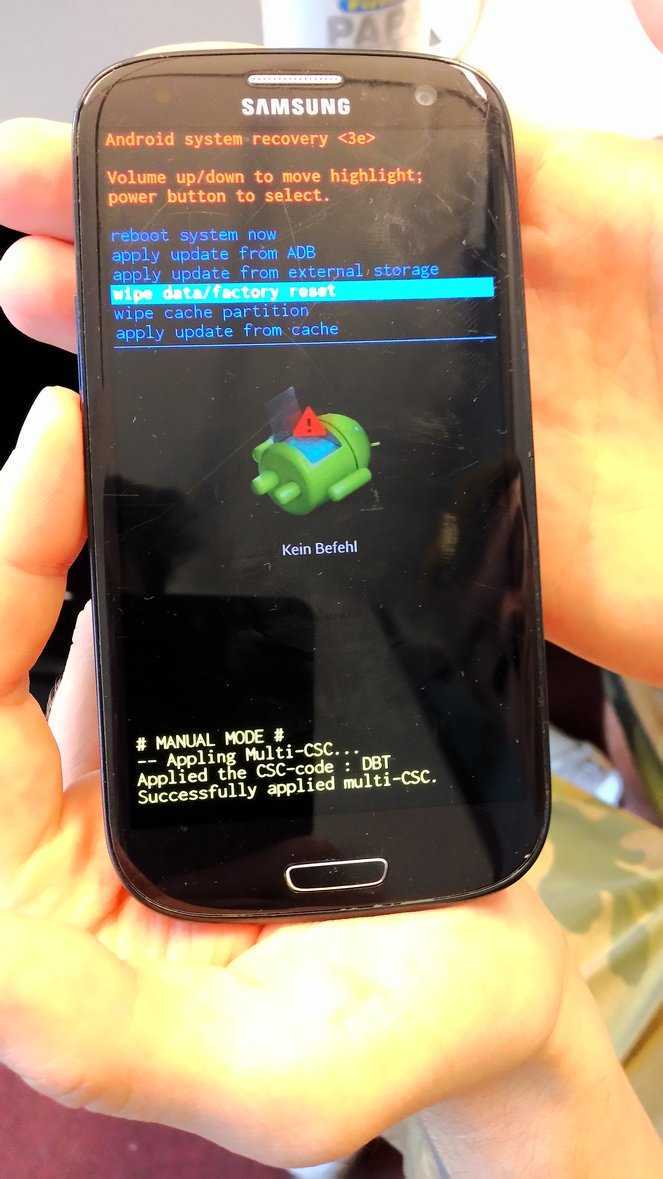
После этого выберите reboot system now и нажмите кнопку Power для подтверждения и перезагрузки телефона.
Важное примечание: Если на некоторых моделях Sharp (например, Sharp FX Plus ADS1) одновременное нажатие кнопки Sym и клавиши питания не приводит к прямому переходу на экран восстановления системы Android, возможно, потребуется выполнить еще один шаг. . Если при использовании этой комбинации клавиш аппаратного сброса вы попадете на экран с восклицательным знаком в треугольнике, тогда нажмите клавишу «Домой» (на экране с восклицательным знаком), и это должно привести вас к параметрам восстановления системы Sharps Android.
9. Вот распространенный метод полной перезагрузки смартфона LG Android. Поэтому, если вам нужно выполнить полную перезагрузку LG Optimus, это комбинация клавиш полной перезагрузки, которую следует попробовать в первую очередь.
После выключения телефона LG нажмите и удерживайте кнопку уменьшения громкости .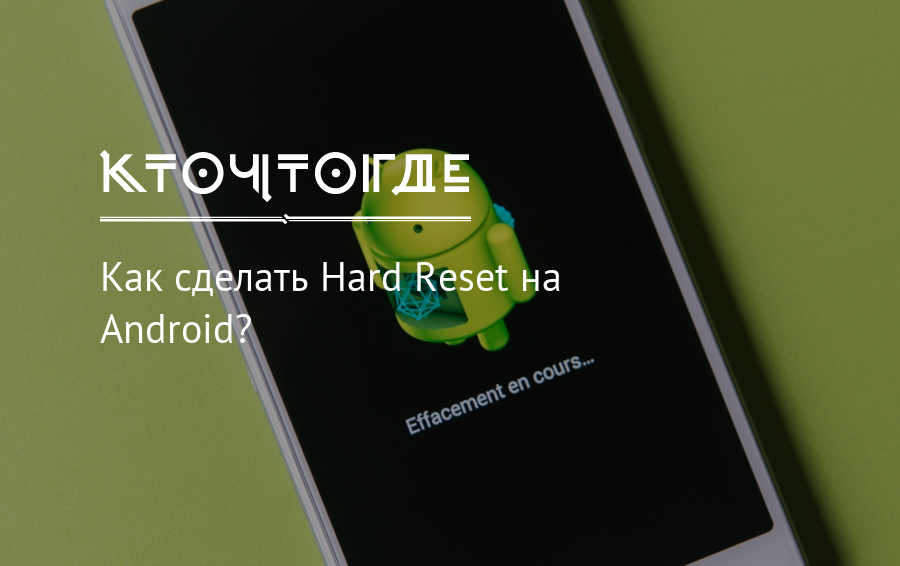 Удерживая кнопку уменьшения громкости , нажмите и удерживайте кнопку Кнопка «Домой» . Удерживая нажатой кнопку Volume Down и кнопку Home , нажмите и удерживайте кнопку Power .
Удерживая кнопку уменьшения громкости , нажмите и удерживайте кнопку Кнопка «Домой» . Удерживая нажатой кнопку Volume Down и кнопку Home , нажмите и удерживайте кнопку Power .
Продолжайте удерживать эти три клавиши одновременно, пока не появится логотип LG.
Когда появится логотип LG, отпустите все клавиши. Это завершит сброс на многих телефонах LG; вам будет предоставлена возможность «Выбрать язык», и вы сможете продолжить настройку устройства, как если бы вы настраивали телефон в первый раз.
Однако, если вы попадаете на экран быстрой загрузки или на экран с дополнительными параметрами, используйте клавишу уменьшения громкости , чтобы прокрутить и выделить стирание данных/сброс настроек к заводским настройкам параметр , а затем нажмите клавишу Меню чтобы сделать выбор.
Телефон может отобразить экран подтверждения, на котором можно использовать клавишу уменьшения громкости , чтобы прокрутить и выделить Да — удалить все данные пользователя , а затем нажать Меню , чтобы сделать выбор.
Если у вас есть возможность перезагрузить систему сейчас , выберите эту опцию с помощью клавиши Меню . Телефон перезагрузится, что может занять пару минут, и полный сброс будет завершен.
10. Менее распространенный метод полной перезагрузки смартфона Android, но следующую комбинацию клавиш можно использовать для перезагрузки некоторых мобильных телефонов, включая Samsung Gio (GT-S5660).
Выключите телефон с помощью кнопки питания или путем извлечения и повторной установки аккумулятора (если возможно).
Когда телефон выключен, одновременно нажмите и удерживайте кнопку «Домой» и кнопку «Питание» (кнопка «Домой» обычно представляет собой большую кнопку внизу по центру телефона под дисплеем/сенсорным экраном).
Когда телефон начинает включаться и вы видите логотип телефона, вы можете отпустить кнопку питания, но продолжайте нажимать кнопку «Домой», пока не появится экран восстановления системы Android. Как только он появится, вы можете отпустить ключ(и).
Как только он появится, вы можете отпустить ключ(и).
Использовать Том 9Нажмите клавиши 0164, чтобы выделить параметр « wipe data/factory reset », а затем используйте клавишу Home , чтобы сделать выбор. Снова прокрутите вниз с помощью клавиш громкости , пока не будет выделена опция « Да — удалить все данные пользователя », а затем нажмите клавишу Home , чтобы выбрать и ее.
Экран восстановления системы должен снова появиться, и когда он появится, убедитесь, что выделено « reboot system now », и нажмите клавишу «Домой», чтобы сделать выбор. Телефон перезагрузится, и будет выполнен полный сброс.
11. Еще один необычный метод полной перезагрузки, но похожий на тот, что используется в методе №2. Этот процесс можно использовать для полной перезагрузки T-Mobile Prism и Prism II, а также AT&T Huawei Fusion (U8652).
Выключите телефон, а затем одновременно нажмите и удерживайте клавишу увеличения громкости и клавишу питания , пока не появится экран восстановления системы Android.
Используйте клавишу уменьшения громкости , чтобы выделить параметр « wipe data/factory reset », а затем используйте Кнопка Power для выбора.
Используйте клавишу уменьшения громкости , чтобы выделить « Да — удалить все данные пользователя », и используйте клавишу питания, чтобы продолжить сброс.
После завершения сброса телефон может вернуться к экрану восстановления системы Android. Если это так, используйте кнопку Volume Down , чтобы выделить « reboot system now », и нажмите клавишу Power , чтобы подтвердить действие.
Телефон перезагрузится, и аппаратный сброс будет завершен.
Теперь вы знаете, как выполнить полную перезагрузку смартфона Android, и в следующий раз, когда ваш сенсорный экран перестанет реагировать, ваш телефон зависнет, телефон отключится, вы забудете пароль или по любой другой причине, по которой вы не сможете выполнить сброс через настройки, вы будете установлены.